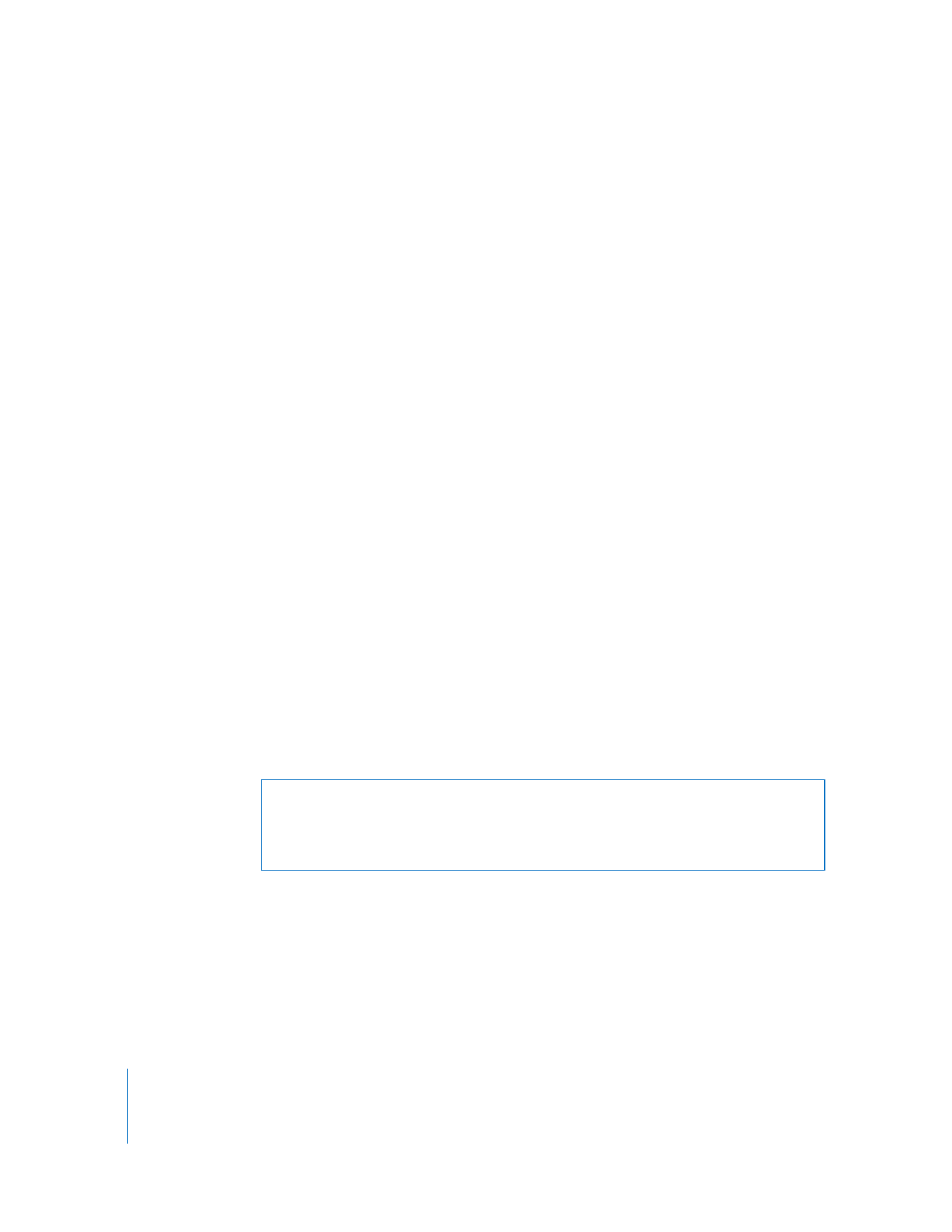
Configuration du serveur de tâches
Après avoir élaboré une programmation préliminaire, vous êtes alors prêt pour installer
Remote Desktop sur un ordinateur destiné à assumer le rôle de serveur de tâches. Cet
ordinateur est prévu pour stocker une base de données des informations sur les systè-
mes clients et sur les fichiers. Déterminez d’abord l’emplacement des données :sur
l’ordinateur administrateur ou sur un ordinateur distant. Par défaut, la base de données
est stockée sur l’ordinateur administrateur mais vous pouvez modifier l’emplacement
de collecte des données.
Si vous choisissez d’utiliser la base de données d’un autre ordinateur administrateur
Apple Remote Desktop, vous devez la configurer pour permettre l’accès aux données
par les autres administrateurs Apple Remote Desktop. Le serveur de tâches par défaut
correspond à l’ordinateur sur lequel vous avez installé Remote Desktop.
AVERTISSEMENT :
si vous changez l’emplacement de la base de données des rapports
sélectionné lors de la configuration initiale, vous devrez réinitialiser les méthodes
de collecte pour les ordinateurs clients. La base de données ne sera pas déplacée,
mais elle sera régénérée lors du prochain intervalle de collecte.
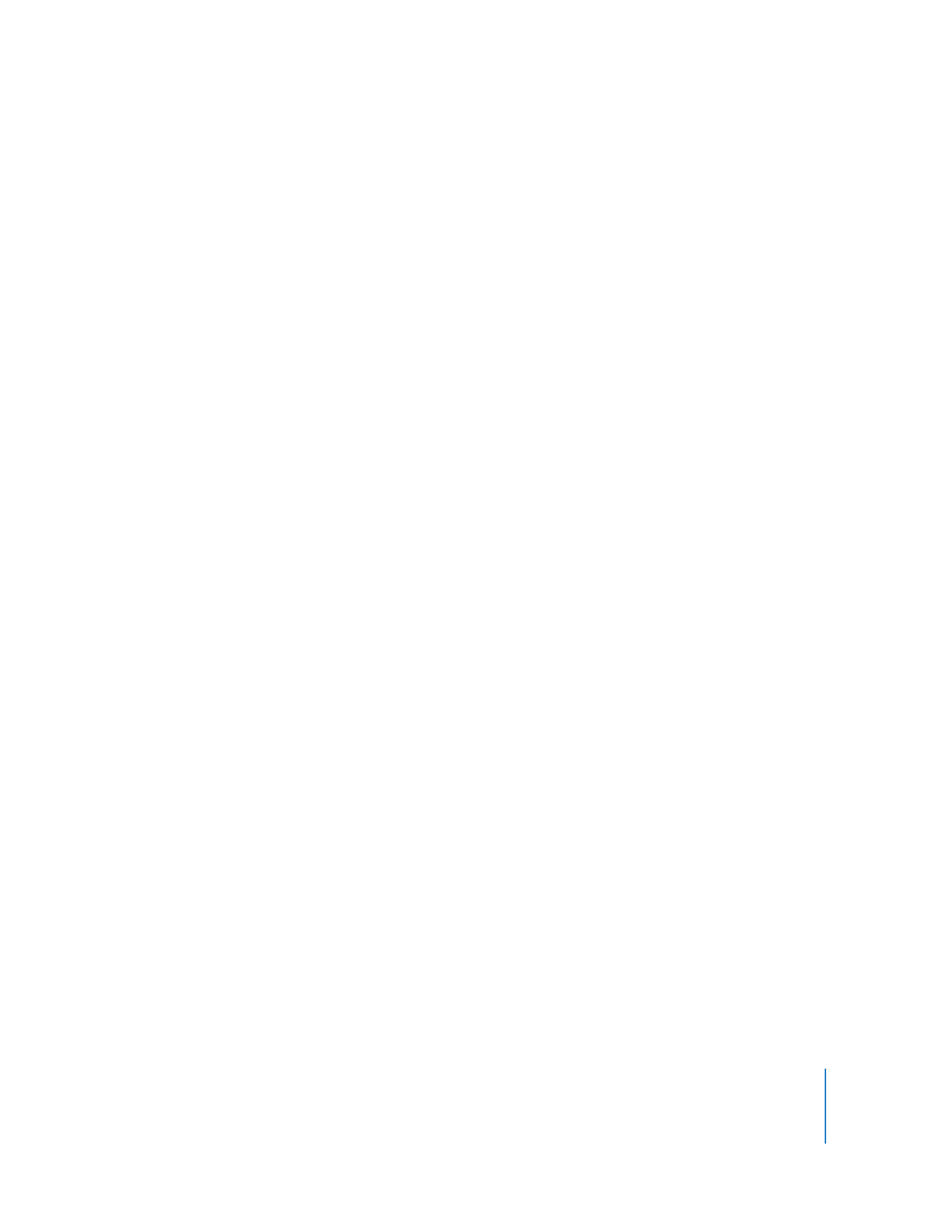
Chapitre 9
Tâches d’automatisation
179
Pour configurer le serveur de tâches :
1
Assurez-vous que vous disposez de deux licences de systèmes gérés illimités : une
pour le serveur et une pour l’ordinateur administrateur mobile.
2
Installez Remote Desktop sur le serveur en vous servant du moniteur et du clavier qui y
sont reliés.
Si le serveur est un serveur headless (sans moniteur), utilisez l’outil
kickstart
dans
Remote Desktop via le protocole SSH pour activer le partage Remote Desktop ainsi que
d’autres outils de copie de fichiers par ligne de commande pour installer l’application
Remote Desktop. Pour plus d’informations, consultez la rubrique « Utilisation de
kickstart » à la page 174.
3
À l’issue de l’installation, lancez Remote Desktop et configurez l’application grâce à
l’Assistant réglages.
Lorsque l’Assistant réglages vous demande si vous comptez utiliser un autre ordina-
teur en tant que serveur de tâches, veillez à laisser l’option par défaut indiquant que
vous n’utilisez pas d’autre serveur de tâches.
4
À la fin de l’étape de l’Assistant réglages, lancez Remote Desktop pour configurer
le serveur de tâches.
Choisissez Remote Desktop > Préférences > Serveur de tâches, puis sélectionnez
« Utiliser le serveur de tâches sur cet ordinateur » et « Autoriser les connexions à dis-
tance sur ce serveur ».
5
Utilisez Apple Remote Desktop pour vous assurer qu’il détecte bien les ordinateurs clients.
Sélectionnez un scanneur et lancez une analyse de la plage incluant vos ordinateurs
clients connectés au réseau. Tous les clients doivent alors être retrouvés. Il n’est pas néces-
saire d’ajouter les clients à la liste Tous les ordinateurs ou de laisser Remote Desktop
ouvert sur le serveur. En effet, cette étape ne fait que vérifier la disponibilité du réseau.
6
Ouvrez les Préférences Système et donnez les autorisations d’accès pour produire
des rapports aux administrateurs des serveurs de tâches.
Pour plus d’informations, consultez la rubrique « Accès administrateur à Apple Remote
Desktop » à la page 67.
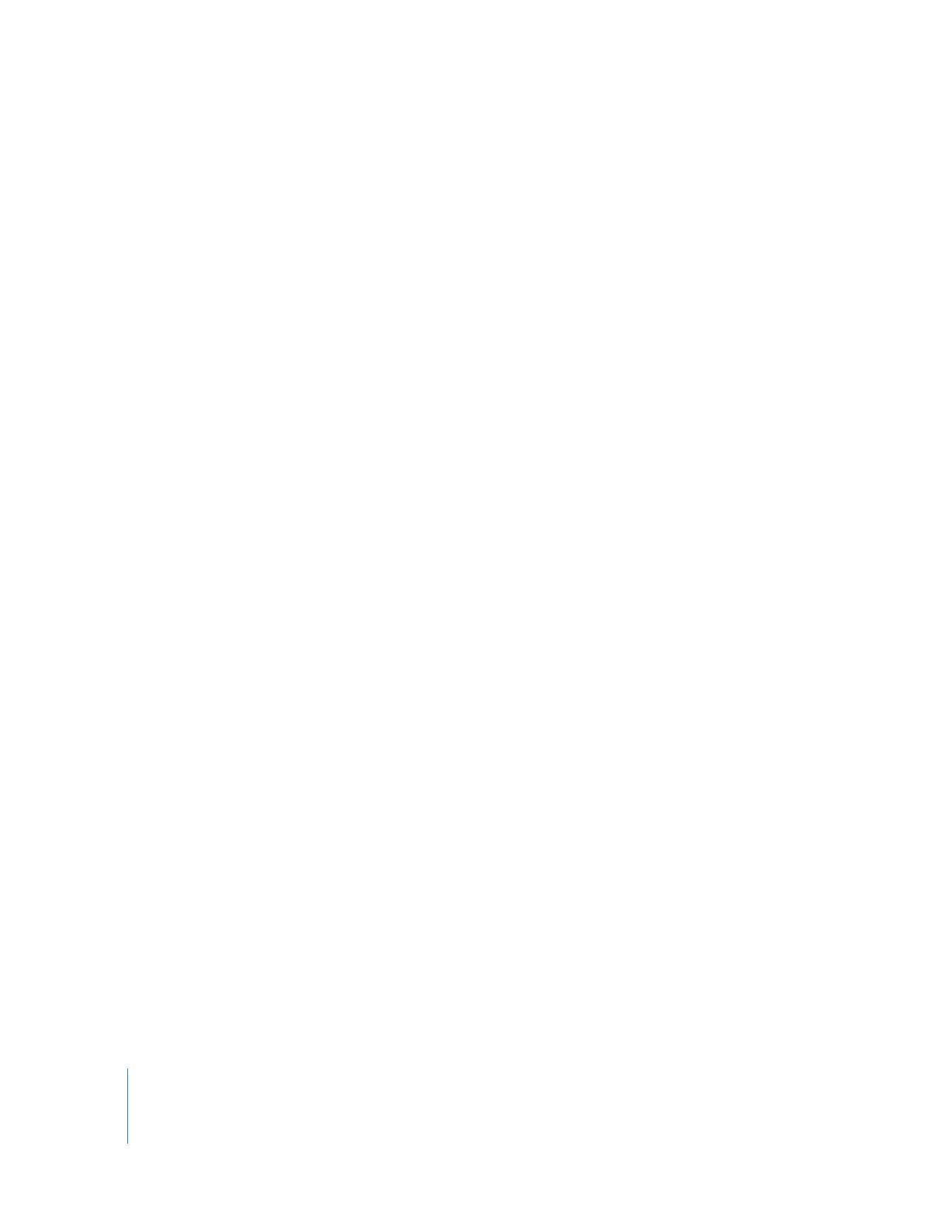
180
Chapitre 9
Tâches d’automatisation